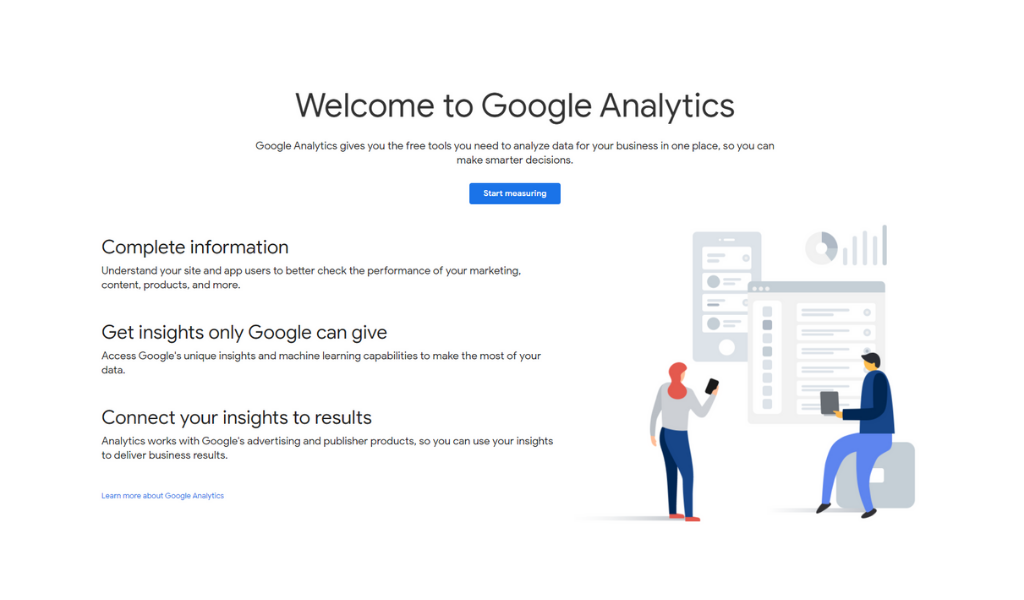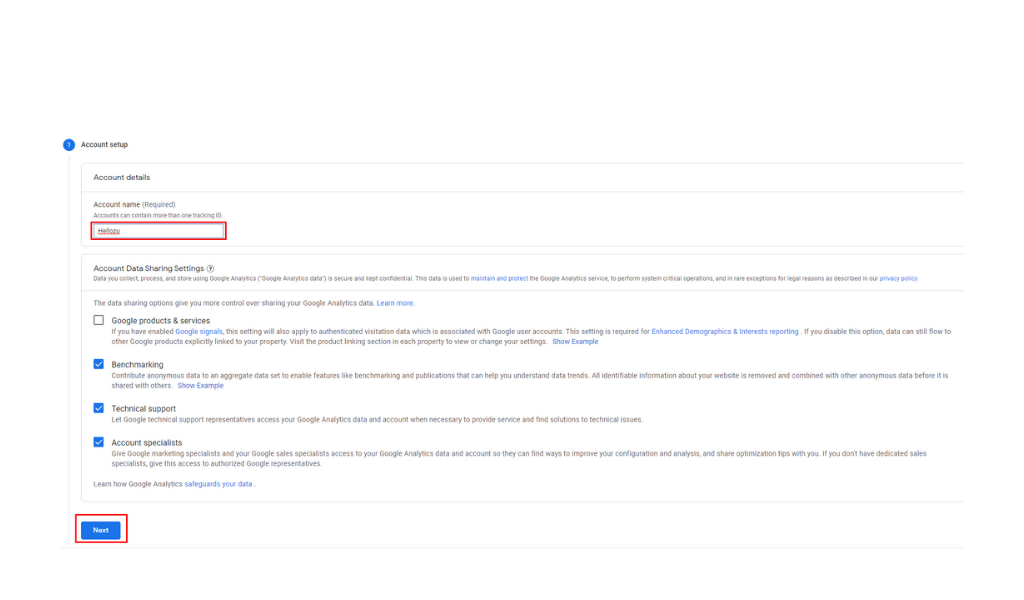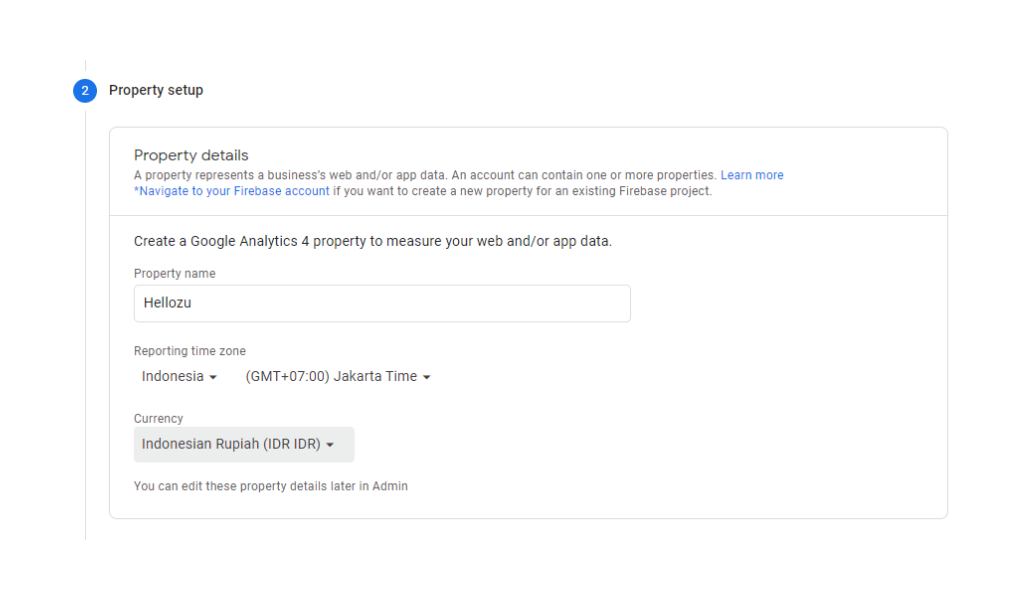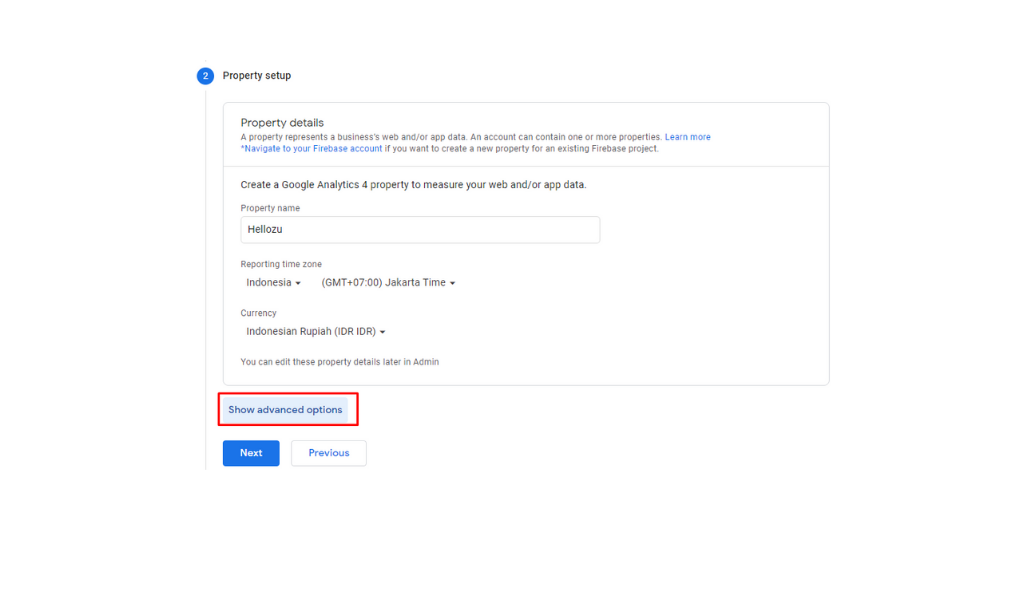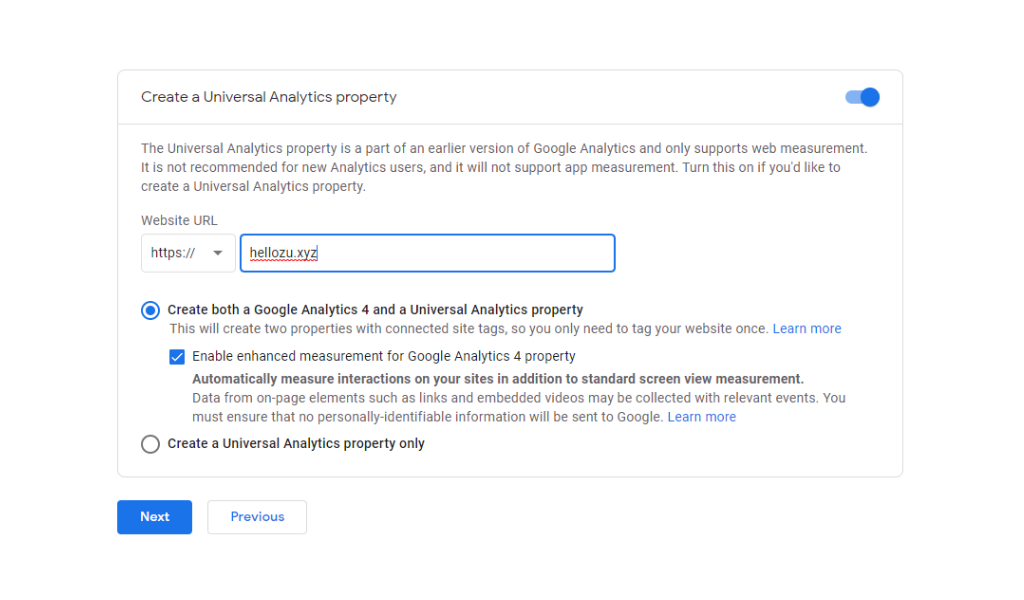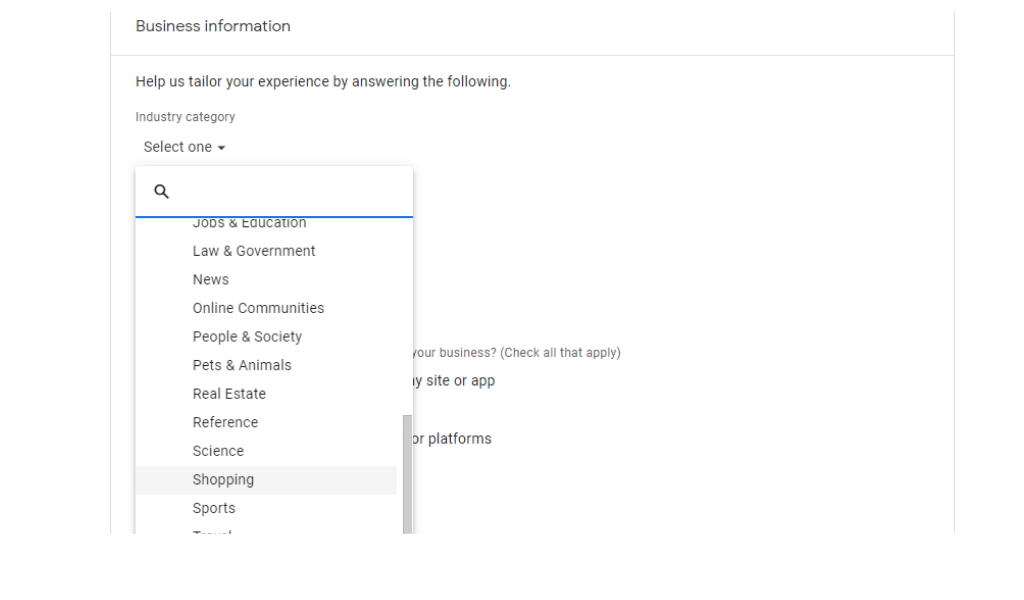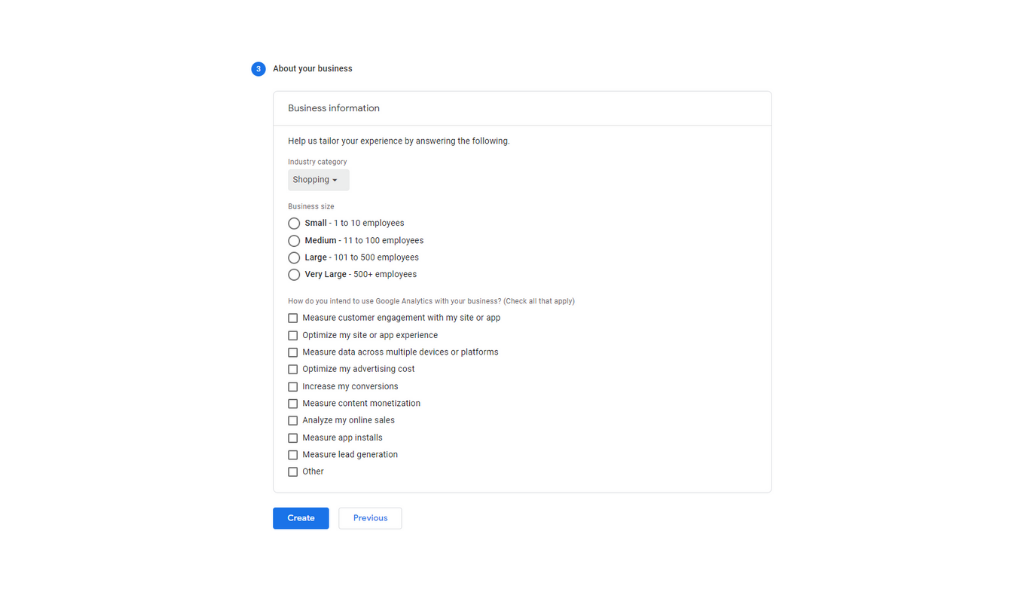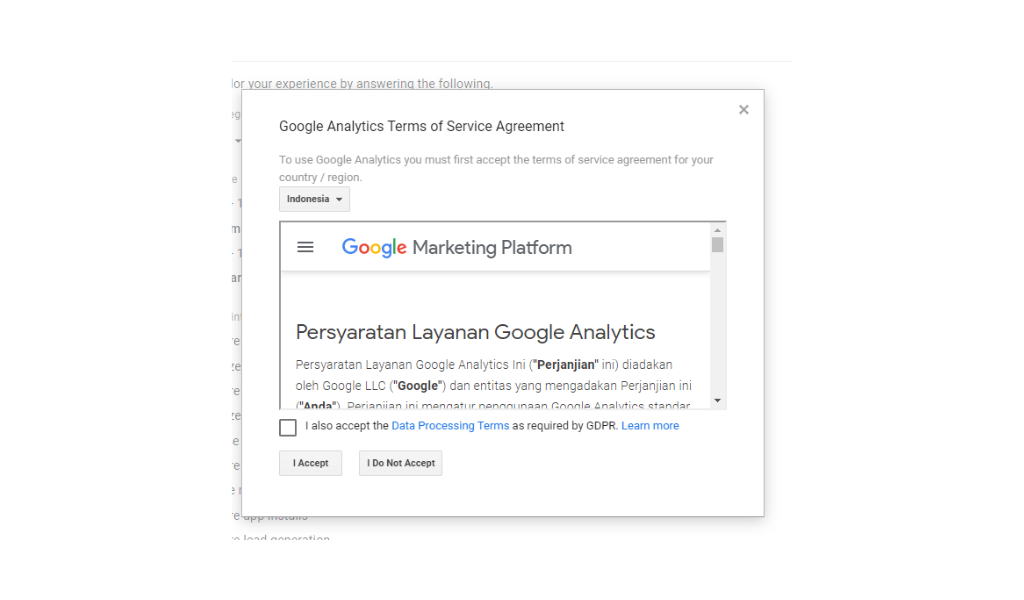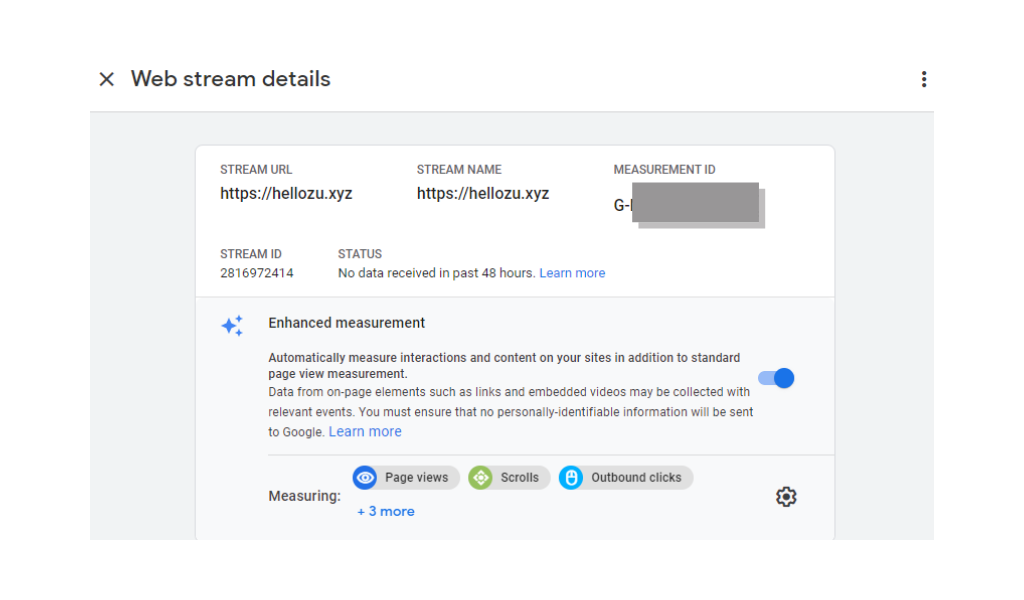Cara Install Google Analytics di WordPress
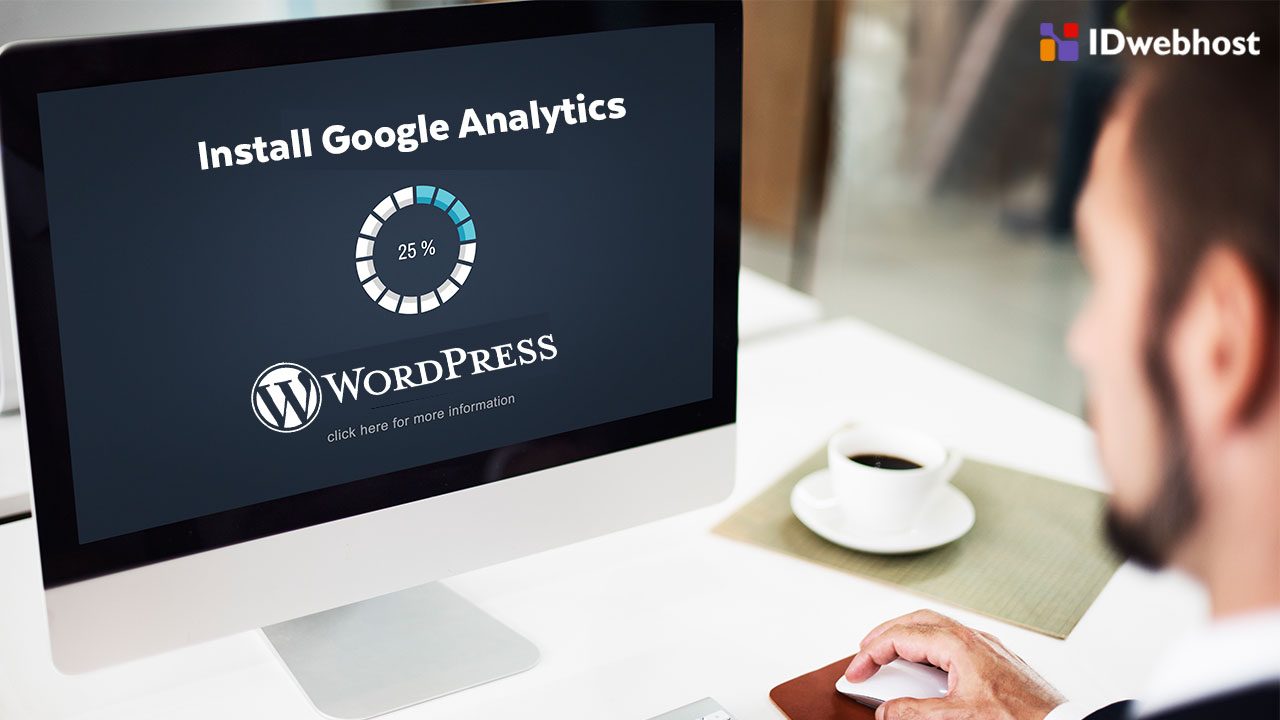
Salah satu aspek penting ketika kamu sedang menjalankan website adalah kemampuan analisa yang baik. Bagi sebuah website, hasil analisa sangat berguna untuk banyak hal. Mulai dari mengetahui kompetitor, mengidentifikasi kekuatan dan kelemahan, sampai dengan update dengan tren terbaru.
Ada banyak tools analytics yang bisa kamu gunakan. Salah satunya adalah Google Analytics. Tools besutan Google ini menjadi salah satu tools yang digunakan banyak pengguna. Hampir semua website memasangnya.
Dengan pengguna yang banyak, ini seperti membuktikan bahwa Google Analytics adalah tools yang sangat powerful. Lantas, seperti apa cara menginstall Google Analytics di website?
Sahabat IDwebhost, berikut adalah cara install Google Analytics di website. Silakan simak artikel ini sampai selesai, ya.
Cara Install Google Analytics di WordPress
Untuk bisa menginstall WordPress, ada dua hal utama yang harus kamu lakukan. Pertama adalah mendapatkan tracking coder, baru kemudian menginstall tracking code tersebut ke website.
Mendapatkan Tracking Code Google Analaytics
Untuk mendapatkan tracking code, ada beberapa tahapan yang harus dilakukan, yaitu:
Langkah 1: Masuk ke halaman utama Google Analytics
Sebagai langkah pertama, silakan masuk ke halaman utama Google Analytics di tautan https://analytics.google.com/analytics/web/provision/#/provision.
Langkah 2 : Start Measuring
Setelah berhasil masuk ke halaman utama Google Analytics, silakan klik Start Measuring.
Langkah 3 : Account Setup
Langkah selanjutnya adalah melakukan pengaturan akun. Di bagian ini, ada beberapa informasi yang harus diisi. Yaitu kolom Account Name.
Kemudian pada kolom Account Data Sharing Settings, kamu bisa memilih informasi apa saja yang boleh diketahui oleh Google.
Jika sudah, silakan klik Next.
Langkah 4 : Property Setup
Silakan masukkan Property Name pada kolom yang tersedia. Setelah itu pilih Reporting Time Zone and Currency.
Langkah 5 : Klik Show Advanced Options
Langkah 6 :
Ubah tombol dari Off ke On, yang ditandai dengan tombol warna biru.
Kemudian masukkan URL dan pilih beberapa opsi yang tersedia: Create either GA4 and Universal Analytics Property atau Only a Universal Analytics Property.
Setelah memilih opsi, silakan klik Next.
Langkah 7 :
Kamu diminta untuk memasukkan detail tentang informasi bisnis di kolom About Your Business. Antara lain Industry Category, Business Size, dan tujuan penggunaan Google Analytics.
Setelah memilih opsi yang relevan, silakan klik Create untuk membuat GA4 dan Universal Analytics Property dengan akun Google Analytics yang baru.
Langkah 8:
Silakan centang kotak untuk menyetujui Data Processing Terms as Required by GDPR dan Measurement Controller – Data Controller Data Protection Terms of The Data.
Setelah itu, silakan klik I Accept.
Langkah 9:
Setelah menyetujui segala persyaratan, kamu akan diarahkan ke halaman Web Stream Details. Akan tampil Measurement ID di bagian kanan atas.
Selamat, sekarang Measurement ID-mu sudah siap digunakan.
Cara Memasang Google Analytics di website WordPress
Ada beberapa cara yang dapat dilakukan untuk menambahkan measurement ID di blog WordPress. Kamu bisa menambahkannya secara langsung pada file header.php, membuat action baru pada file functions.php, dan menggunakan plugin.
Untuk langkah yang paling mudah, kamu bisa menggunakan plugin. Plugin yang akan digunakan pada tutorial ini adalah Google Site Kit.
Berikut adalah cara install Google Analytics di WordPress menggunakan Google Site Kit:
- Login ke dashboard WordPress, lalu kilik Plugins >> Add New.
- Cari plugin Google Site Kit di kolom pencarian. Setelah itu install dan aktifkan.
- Klik tombol Start Setup pada kotak notifikasi yang muncul.
- Login menggunakan akun Google yang telah terdaftar di Google Analytics.
- Klik Allow pada kotak dialog yang muncul, setelah itu klik Go to my Dashboard.
- Pilih opsi Set Up Analytics dan dashboard Site Kit.
- Pilih akun Google yang akan digunakan, lalu klik Allow pada kotak dialog yang tersedia.
- Pastikan nama akun, nama property, dan view sudah sesuai. Kemudian klik Configure Analytics.
- Analytics sudah terpasang di WordPress. Untuk melihat performa website, klik di menu Sitekit > Analytics.
Manfaat Memasang Google Analytics di Website
Ada banyak alasan mengapa website harus harus dipasangi oleh Google Analytics. Berikut adalah manfaat memasang Google Analytics di website:
1. Tracking Aktivitas Pengunjung
Membuat pengunjung bertahan dan kembali lagi ke website adalah sebuah tantangan bagi pemilik website. Dan Google Analytics bisa membantu mengetahui apa saja kegiatan pengunjung di website.
Aktivitas yang bisa ditracking, seperti halaman apa yang pertama kali dikunjungi, juga berapa lama menghabiskan waktu di website. Kamu bisa melihat aktivitas ini di menu Behavior Sections.
Informasi ini akan membantumu untuk memahami bagian manakah di website yang paling menarik minat pengunjung. Kamu juga bisa memutuskan strategi selanjutnya.
Baca Juga : Cara Memastikan Website Terindeks Google
2. Mengetahui Data Pengunjung Website
Tidak semua pengunjung dapat dijangkau oleh website. Dengan Google Analytics, kamu akan menerima informasi siapa saja yang mengunjungi website. Baik dari aspek demografi dan apa yang diminati pengunjung.
Bukan hanya itu ,kamu juga bisa mengetahui browser apa yang digunakan oleh pengunjung. Dengan data ini, kamu bisa membuat analisa, browser apakah yang paling banyak digunakan.
Dari hasil analisa tadi, kamu bisa membuat langkah-langkah selanjutnya yang terkait dengan kenyamanan pengunjung.
3. Melacak Konversi
Konversi, dalam digital marketing dapat diartikan sebagai tindakan yang diinginkan atau ditargetkan. Tindakan ini mencakup mengklik tautan tertentu, melakukan pendaftaran email berlangganan, memberikan informasi pribadi, sampai dengan membeli produk atau layanan.
Dengan Google Analytics, kamu bisa melacak konversi dari yang ditargetkan. Sekaligus juga melakukan analisa konversi apa yang paling sering dipilih oleh pengunjung di website. Setiap website, tentu saja memiliki tingkat konversi yang berbeda-beda.
Dari data tersebut, kamu bisa menentukan, strategi apa yang harus dilakukan selanjutnya untuk meningkatkan konversi di website.
4. Mudah Digunakan
Google Analytics adalah tools yang sangat mudah digunakan. Meskipun bukan orang yang akrab dengan IT, bukan berarti kamu tak bisa menggunakannya. Google Analytics bisa dipelajari dengan mudah.
Salah satunya adalah artikel cara install Google Analytics di WordPress ini. Namun, jika masih mengalami kesulitan untuk memasangnya sendiri, meminta bantuan tim support web hosting terbaik pilihanmu.
IDwebhost memiliki tim support yang siap memberikan solusi terbaik dari berbagai saluran. Bisa dari live chat, WhatsApp, dan email.
Penutup
Itu tadi cara install Google Analytics di WordPress. Memasang Google Analytics cukup mudah dilakukan. Apalagi dikombinasikan dengan WordPress.
Buat kamu yang ingin punya website WordPress dengan kualitas terbaik, WordPress Hosting siap menjawab semua kebutuhanmu akan website WordPress yang andal.